バーコードリーダーを設置する
同梱のバーコードリーダーを設置します。
1. USBケーブルを接続する
- バーコードリーダーのUSBコネクタを、mPOP本体底面にあるUSB-Aポート (0.5A) に接続します。
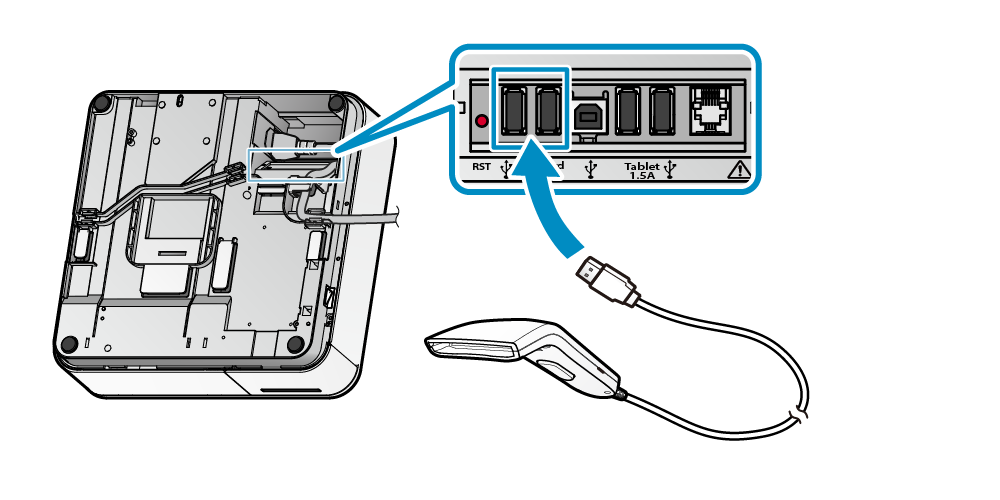
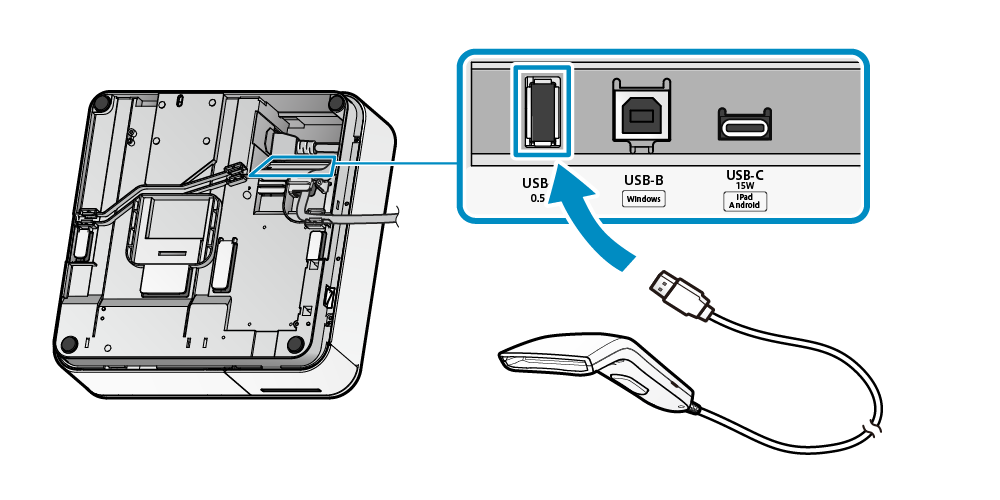
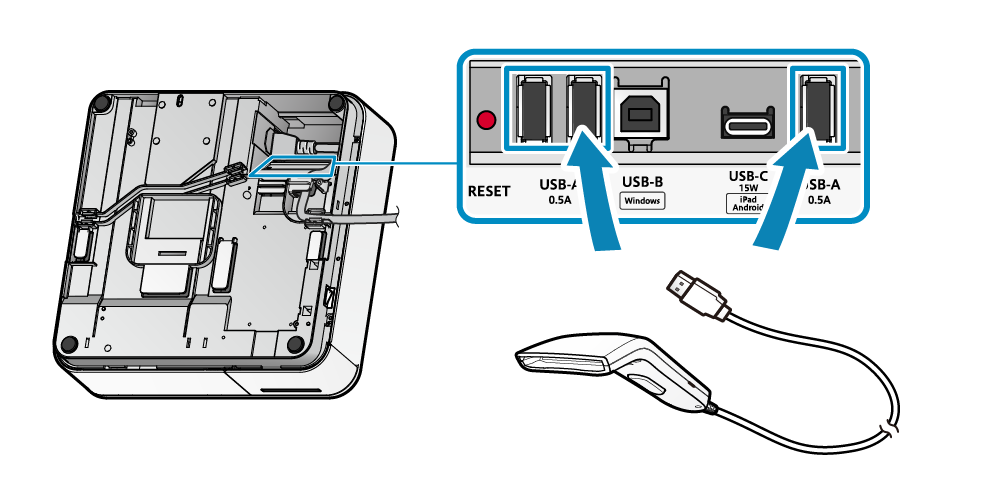
2. USBケーブルを配線する
- ケーブル排出口は左右に2箇所あり、本体および周辺機器の設置場所に合わせて配線できます。
詳しくは配線するをご参照ください。
3. バーコードリーダースタンドの組み立て
- 下図のようにバーコードリーダースタンドを組み立てます。
- 必要に応じて付属の両面テープまたはネジ2ヶで固定してください。
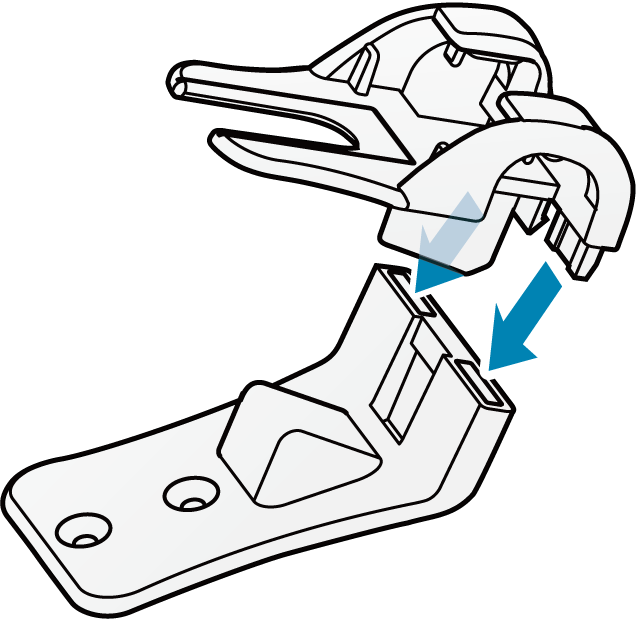
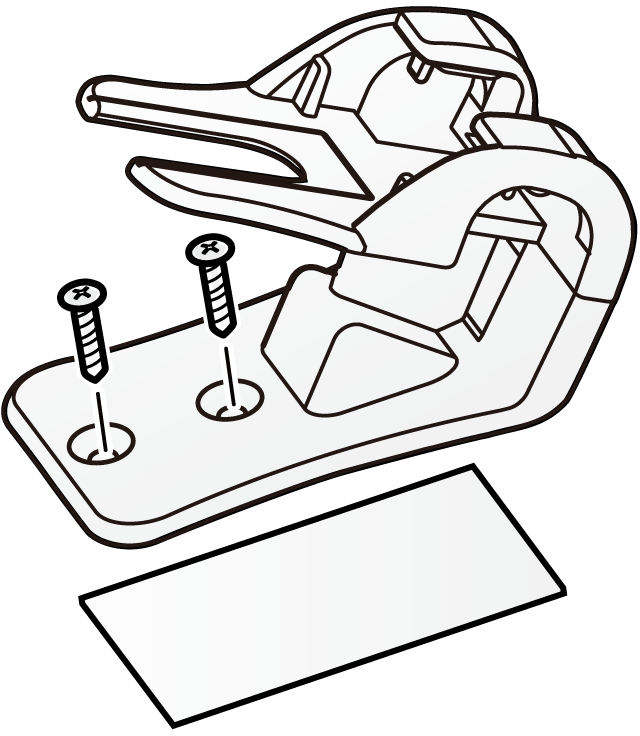
4. バーコードリーダーの設置
- バーコードリーダースタンドにバーコードリーダーをセットします。
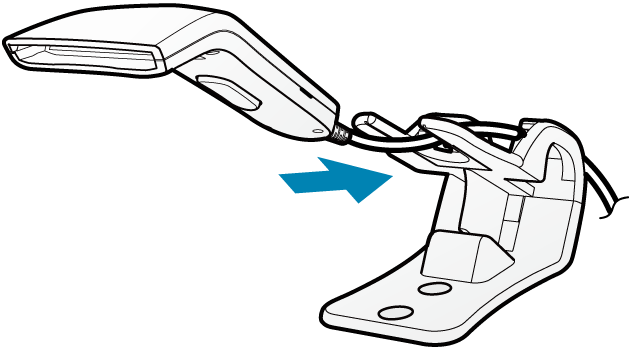
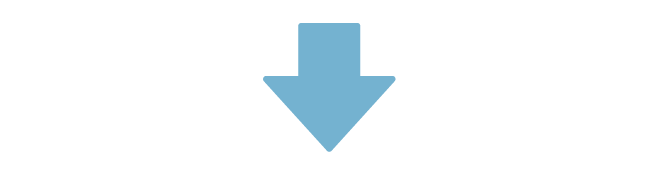
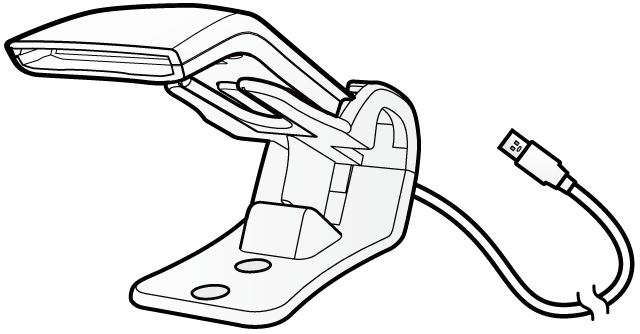
メモ
バーコードリーダーをつかう